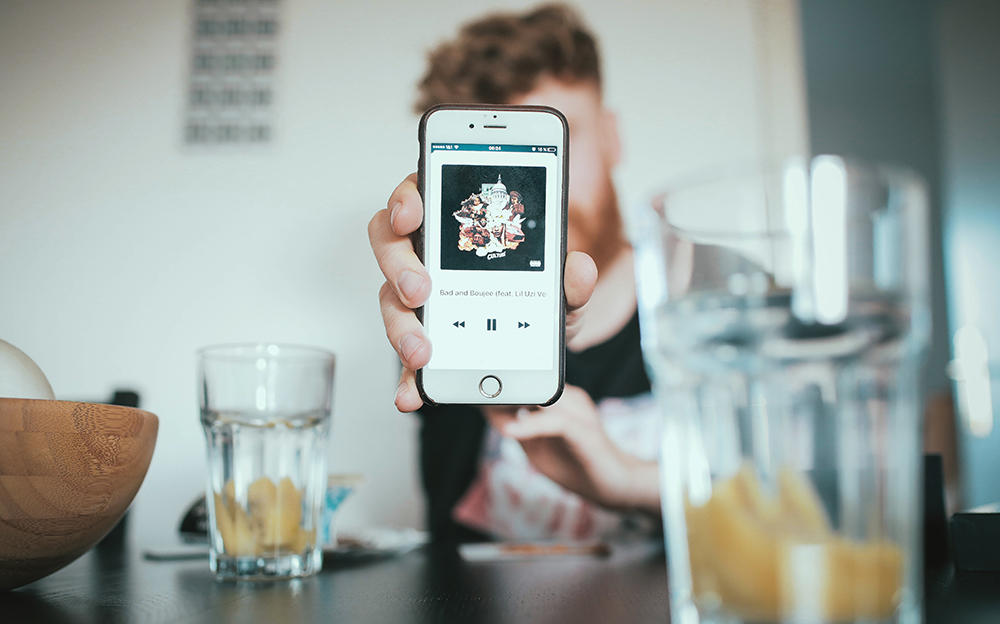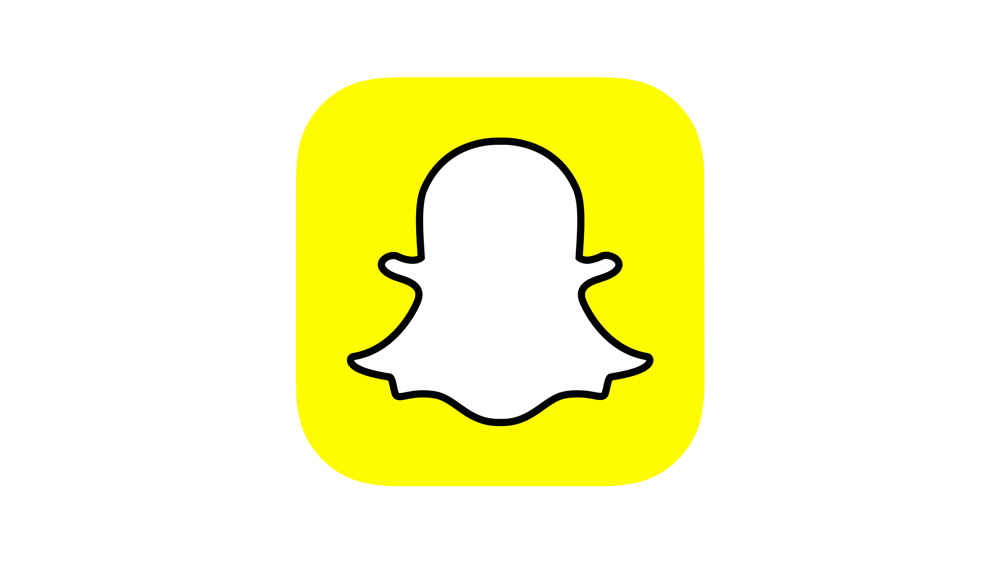
Snapchat — одно из самых революционных приложений в Интернете. Это не только приложение для обмена сообщениями, но и веселый способ общения с друзьями и семьей. Однако вы не всегда можете участвовать в розыгрышах Snapchat.
Содержание
Иногда вам нужно немного отдохнуть, например, когда вы работаете или учитесь. Если вы хотите, чтобы вас оставили в покое и отключили уведомления от Snapchat, «Не беспокоить» — ваш друг. Эта опция идеально подходит для таких ситуаций, но, к сожалению, она может вести себя неправильно.
В этой статье мы расскажем об основах настройки «Не беспокоить» в Snapchat, как ее включить и что делать, если она не работает.
Что такое «Не беспокоить» в Snapchat?
«Не беспокоить» — это умная функция в Snapchat, которая позволяет отключать звук у пользователей или групп. Когда вы включите эту функцию, вы не будете получать никаких уведомлений от этих людей. Это замечательно, потому что в противном случае вам пришлось бы удалить их из друзей или даже заблокировать.
Эти действия более опасны, и они не могут остаться незамеченными. Вы можете задеть чьи-то чувства, если прямо заблокируете их. Когда вы ставите человека или группу на режим «Не беспокоить» (DND), они не узнают об этом. Никакое уведомление или сообщение не предупредит их.
Эта функция не является редкостью, и вы можете увидеть ее на многих других социальных платформах, таких как Facebook Messenger или WhatsApp. Однако обычно она называется Mute, но по сути это одно и то же.
Когда вы ставите кого-то в режим DND, он все равно сможет написать вам сообщение. Вы не получите уведомления, но сможете увидеть сообщение в папке входящих сообщений.
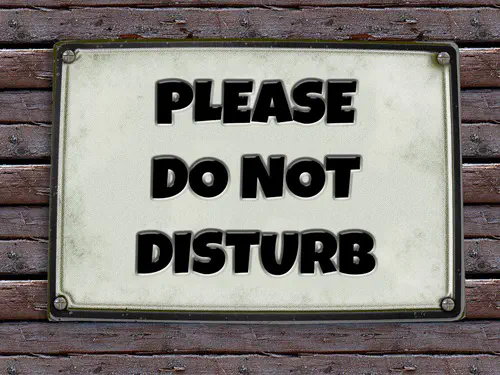
Как включить функцию «Не беспокоить» в Snapchat
Убедитесь, что вы скачали и обновили Snapchat до последней версии из официального магазина приложений Apple App Store или Google Play Store . Установите его на свой смартфон и можете приступать к активации функции «Не беспокоить». Вот как это делается:
- Откройте приложение Snapchat на вашем устройстве.
- Перейдите к списку друзей.
- Выберите фотографию профиля человека, которого вы хотите включить режим «Не беспокоить».
- Откройте Настройки в выпадающем меню.
- Выберите Не беспокоить.
Вы можете легко отключить режим DND для этого человека, выполнив те же действия, которые вы использовали для его включения. Таким образом, вы можете дать человеку небольшой тайм-аут и начать получать от него уведомления, когда будете готовы.
Подходящие ситуации для использования режима «Не беспокоить»
К сожалению, глобального режима «Не беспокоить» не существует, то есть вы не можете установить его для всех контактов Snapchat. Вам придется индивидуально отключать звук у каждого человека или группы, которые постоянно засыпают вас уведомлениями. Надеюсь, их не так много в вашем списке друзей.
Есть люди, которые постоянно публикуют истории Snapchat, которые вы можете отключить. Выполните действия, описанные в предыдущем разделе, и вместо выбора «Не беспокоить» выберите «Отключить историю». Они по-прежнему будут вашими друзьями, но вы не будете видеть их сообщения.
Если ничего из этого не помогает, и какой-то человек продолжает спамить вас или, что еще хуже, домогаться, вы можете навсегда заблокировать его или удалить из списка друзей. Следуя тем же шагам, что и раньше, выберите Блокировать или Удалить друга вместо Не беспокоить.
Что делать, если Не беспокоить не работает?
Иногда Snapchat может вести себя неправильно и перестать работать. Это случается не так часто, но иногда режим «Не беспокоить» не работает. Вы не должны продолжать получать уведомления от того, кого вы отключили. Если это произошло, вот некоторые меры, которые вы можете предпринять.
Во-первых, убедитесь, что вы установили последнее обновление Snapchat. Вы даже можете удалить Snapchat со своего телефона и загрузить его снова, чтобы начать с чистого листа. Вы также можете попробовать принудительно остановить приложение в настройках приложения и посмотреть, работает ли это.
Во-вторых, возможно, ваш телефон не работает. Попробуйте перезагрузить его и посмотрите, поможет ли это. Убедитесь, что загружены все обновления для вашей операционной системы, которые должны быть автоматическими. Дайте телефону перезагрузиться и завершите установку обновлений.
В-третьих, другие приложения могут мешать работе Snapchat и его уведомлений. Если у вас установлены сторонние приложения для Snapchat, например, Bitmoji, попробуйте отключить их. Возможно, даже удалите их и посмотрите, есть ли какие-либо изменения. Bitmoji — это просто пример; это может быть приложение, которое позволяет вам отправлять gifs и emojis, менять аватар и т.д.
Если у вас взломанный телефон, вероятность возникновения такой ситуации еще выше. Примите все упомянутые меры предосторожности, пока функция «Не беспокоить» в Snapchat не заработает снова.

Do Not Disturb
Всем время от времени нужен покой и тишина. В этом нет ничего плохого. Даже если вы включили режим «Не беспокоить» для своих близких друзей или родственников, это вполне объяснимо. Вы отключите звук, когда будете готовы. Если режим DND внезапно перестал работать, попробуйте выполнить все шаги, описанные в этой статье, пока не устраните проблему.
Вы уже использовали режим «Не беспокоить»? Если да, то кто был на стороне получателя? Поделитесь своим опытом с нами в комментариях ниже.
YouTube видео: Функция Не беспокоить не работает в Snapchat исправление
Вопросы и ответы по теме: “Функция Не беспокоить не работает в Snapchat исправление”
Когда приходит уведомление Bereal?
Уведомление с текстом time to be real — время быть реальным — приходит каждый день в случайное время. После этого у пользователя есть две минуты, чтобы сделать фото. Приложение делает снимки одновременно на основную и фронтальную камеры.
Почему нет звука уведомлений на айфоне?
Настройка звукового сигнала для уведомлений о сообщенияхОткройте «Настройки» > «Звуки, тактильные сигналы» (на поддерживаемых моделях) или «Звуки» (на остальных моделях). Откройте «Звук сообщения» и выполните одно из описанных ниже действий. Коснитесь «Вибрация», затем выберите нужный вариант.
Почему не работает твиттер на айфоне?
Отмените загрузку в магазине iTunes App Store, а затем запустите ее заново. Если это не помогло, попробуйте выключить устройство, а затем включить его заново. Если перезагрузка устройства не решила проблему, попробуйте удалить приложение Twitter.
Почему нет звука при просмотре видео на айфоне?
Возможно, вы включили функцию “Не беспокоить”, и, следовательно, отключили звук на iPhone-видео. Проверьте настройки звука. Перейдите в “Настройки” и проверьте функцию “Не беспокоить” . Если функция включена, отключите её, а затем проверьте наличие звука.
Кто создал BeReal?
Путь BeReal к этому триумфальному успеху был не таким уж быстрым. По данным TechCrunch, его основали в декабре 2019 года два бывших сотрудника GoPro из Франции Алексис Барреят и Кевин Перро.
Сколько раз в день BeReal?
Приложение будет будет отправлять уведомление один раз в день для выполнения BeReal.